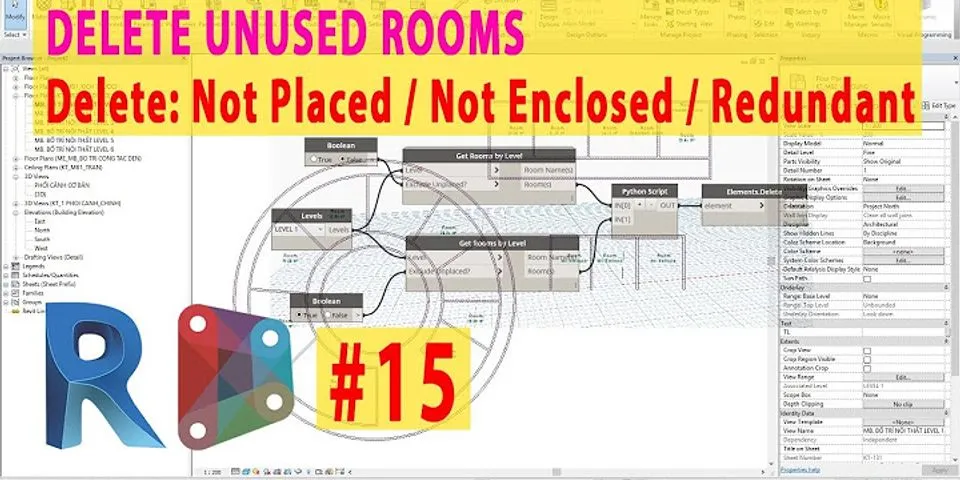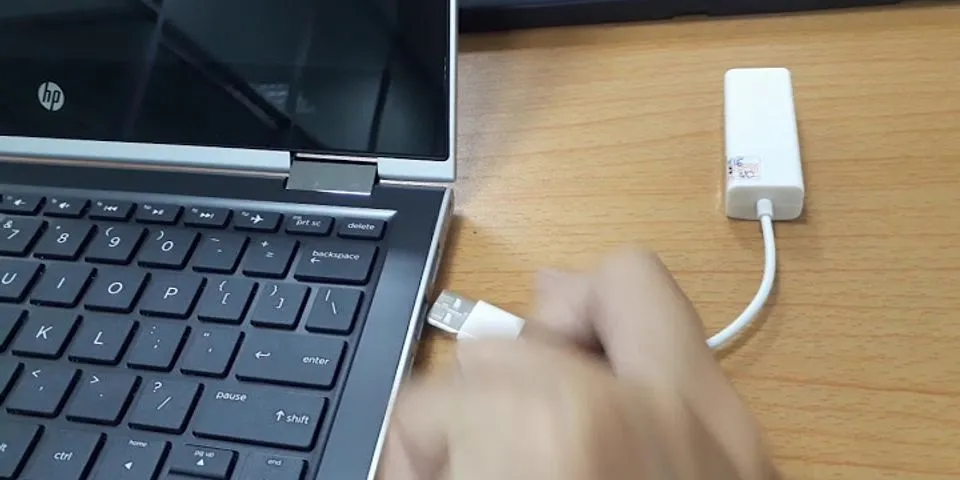YouTube hỗ trợ tính năng tự động chuyển video, nhưng lại mất đi một tính năng khá cần thiết đó là tự động lặp đi lặp lại video. Bài viết sau, Điện máy XANH sẽ hướng dẫn bạn cáchđể phát video lặp lại trên YouTube trong vài bước đơn giản.1Dùng tiện íchEndlessVideoEndlessVideo cho phép bạn thiết lập số lần lặp cụ thể 1 đoạn YouTube, lặp lại toàn bộ video hoặc đặt các phần của video đó lặp lại và chia sẻ sáng tạo của bạn với bạn bè của bạn. Show
 Ngoài ra, với EndlessVideo, bạn cũng có thể tạo một tài khoản (hoặc đăng nhập bằng tài khoản Google) để lưu các video lặp của mình, giúp bạn dễ dàng lưu lại mỗi khi đăng nhập lại. Để lặp lại video bằngEndlessVideo, bạn thực hiện các bước sau: Bước 1: Truy vập vào trangEndlessVideo Bước 2: Tại thanh tìm kiếm. Bạn nhập tên video bạn muốn lặp lại. Hoặc bạn có thể vào YouTube để sao chép địa chỉ URL video.  Bước 3: Nhấn phát video. Video sẽ tự động lặp lại khi kết thúc.  Ngoài ra, với EndlessVideobạn có thể điều chỉnh để lặp lại video với các chức năng như: - Chọn bắt đầu/Kết thúc:Khi bạn đã chọn video của mình, bạn có thể thay đổi thời gian bắt đầu và kết thúc. Chỉ cần kéo các chỉ số bắt đầu và kết thúc vào thời gian bạn muốn. Bây giờ bạn có thể lặp lại các video YouTube yêu thích của bạn.  - Đổi tên một vòng lặp: Bạn có thể đổi tên video mà bạn muốn lưu - Chia sẻ một vòng lặp: Bạn có thể chia sẻ các video YouTube được lặp của mình trên phương tiện truyền thông xã hội yêu thích của bạn, chẳng hạn như: Facebook, Twitter, Pinterest, email và thậm chí WhatsApp hoặc tin nhắn văn bản.  2Dùng tiện ích Looper for YouTubeBước 1:Truy cập vào link dưới đây để cài đặt tiện ích Looper for YouTube: Tải tiện ích Looper for YouTube Bước 2: Bạn nhấn chọn Add to Chrome để bắt đầu cài tiện ích >Nhấn Thêm tiện ích để cài đặt Looper for YouTube trên trình duyệt Chrome  Bước 3:Bạn mở video muốn xem, bên dưới video sẽ xuất hiện thêm biểu tượng Loop. Chúng ta chỉ cần nhấn vào đó để lặp lại video mà thôi.  Ngoài ra, tiện ích Looper for YouTube còn có thêm tùy chỉnh với video YouTube, như lặp lại video bao nhiêu lần, hoặc chỉ lặp lại đoạn video mà bạn chỉ định. Ngay bên dưới, chúng ta sẽ thấy khu vực để tùy chỉnh thêm khi phát lại video.
Nhiều mẫu laptop mới đang kinh doanh tại Điện máy XANH: Trên đây là Cách để Phát video lặp lại trên YouTube mà Điện máy XANH chia sẻ đến bạn mong rằng bạn sẽ có được nhiều trải nghiệm thú vị hơn, mọi thông tin thắc mắc quý khách hãy để lại bên dưới để được hỗ trợ ngay và luôn nhé! Phát video hoặc danh sách phát theo vòng lặpBạn có thể kiểm soát trải nghiệm xem của mình trên YouTube bằng cách phát video hoặc danh sách phát theo vòng lặp. Cách phát lặp lại một video:
Máy tính AndroidiPhone và iPad
Cách tự động replay video Youtube nhanh nhất trên máy tínhNếu bạn đang xem video Youtube bằng những trình duyệt phổ biến như Chrome, Firefox, Cốc Cốc thì bạn có thể sử dụng tính năng Vòng lặp có sẵn để thực hiện lặp lại video. Bước 1: Truy cập Youtube, sau đó tìm video mà bạn muốn lặp lại.
Bước 2: Nhấn chuột phải vào video. Bước 3: Chọn tính năng Vòng lặp (Loop) trong danh sách tính năng được hiển thị.
  Sau khi chọn tính năng Vòng lặp, video sẽ tự động lặp lại liên tục cho đến khi bạn tắt đánh dấu tính năng này đi, hoặc nhấn F5 (Refresh) lại trang. |